صور GIF المتحركة على Snapchat تضيف المرح والفكاهة، وتساعدك على التعبير عن مشاعرك وردود أفعالك بسرعة، وهي طريقة رائعة لتهدئة الحالة المزاجية.
ومع ذلك، إذا كنت جديدًا على منصة التواصل الاجتماعي، فقد تواجه مشكلة في معرفة كيفية إضافة صور GIF إلى لقطاتك ومحادثاتك.
لا تقلق. سيرشدك هذا البرنامج التعليمي البسيط خطوة بخطوة إلى كل ما تحتاج إلى معرفته حول إرسال صور GIF عبر Snapchat على iPhone وAndroid.
أضف صور GIF إلى Snapchat Snaps
يحتوي Snapchat على مكتبة GIF مدمجة تتيح لك بسهولة إضافة ملصقات متحركة إلى قصص Snapchat الخاصة بك. فهو يجلب الصور من جيفي ، وهو أحد أكبر مضيفي صور GIF على الإنترنت، بحيث يكون لديك الكثير من المواد للاختيار من بينها.
لاستخدام ميزة GIF في لقطات Snapchat:
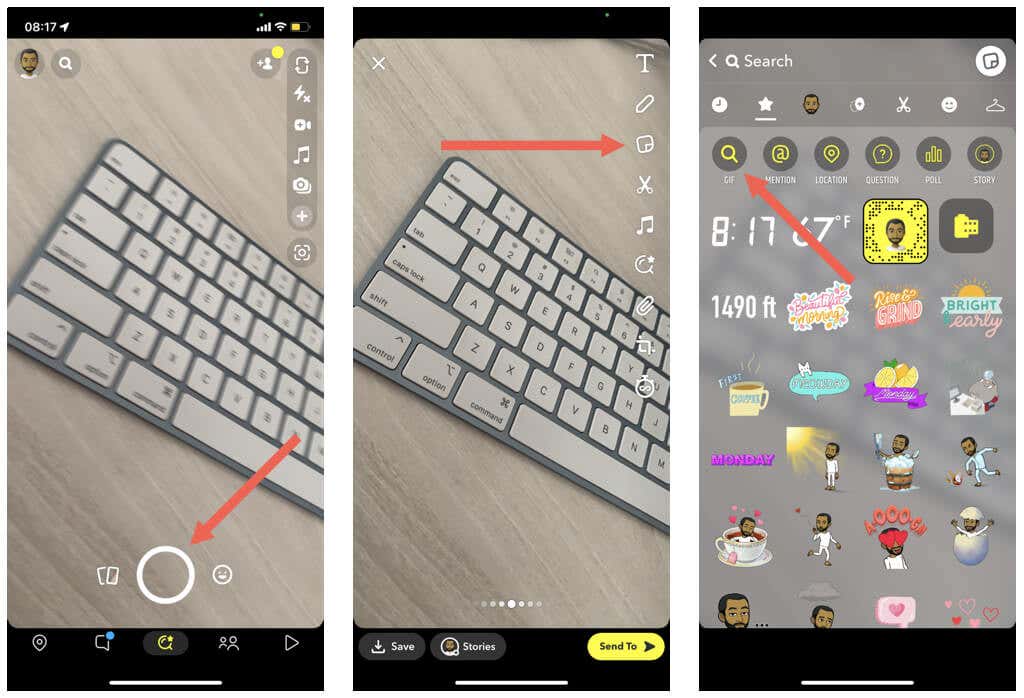
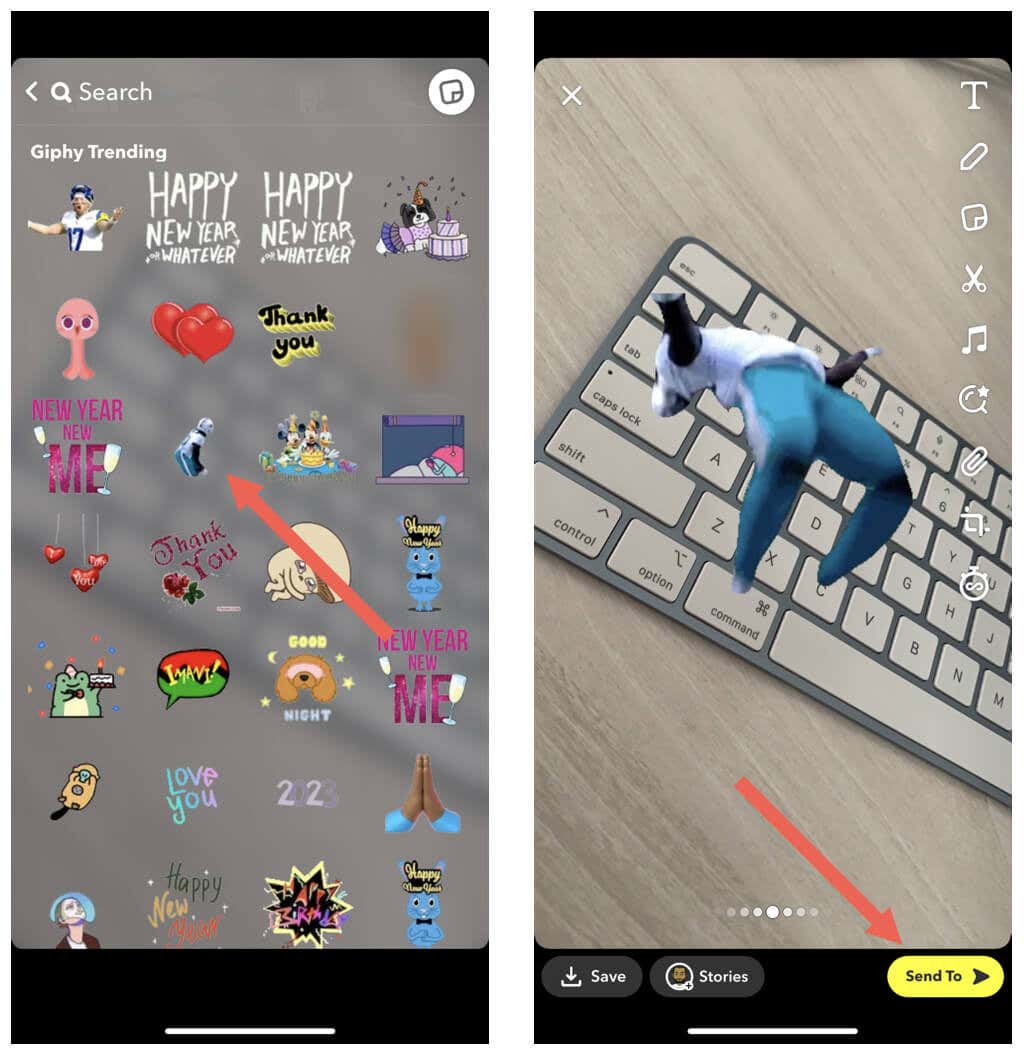
ملاحظة: لا يمكنك إدراج صور GIF من ألبوم الكاميرا بهاتفك في لقطاتك. يمكنك مشاركة ملفات GIF على Snapchat، لكن التطبيق يحولها تلقائيًا إلى صور ثابتة.
أرسل صور GIF في رسائل Snapchat
بغض النظر عن اللقطات، يمكنك استخدام صور GIF في محادثات Snapchat. ومرة أخرى، يمكن لمكتبة GIPHY المدمجة مساعدتك في ذلك.
ملاحظة: إذا لم تتمكن من اتباع الخطوات أدناه، فقم بتحديث تطبيق Snapchat إلى أحدث إصدار له عبر App Store أو Play Store وحاول مرة أخرى.
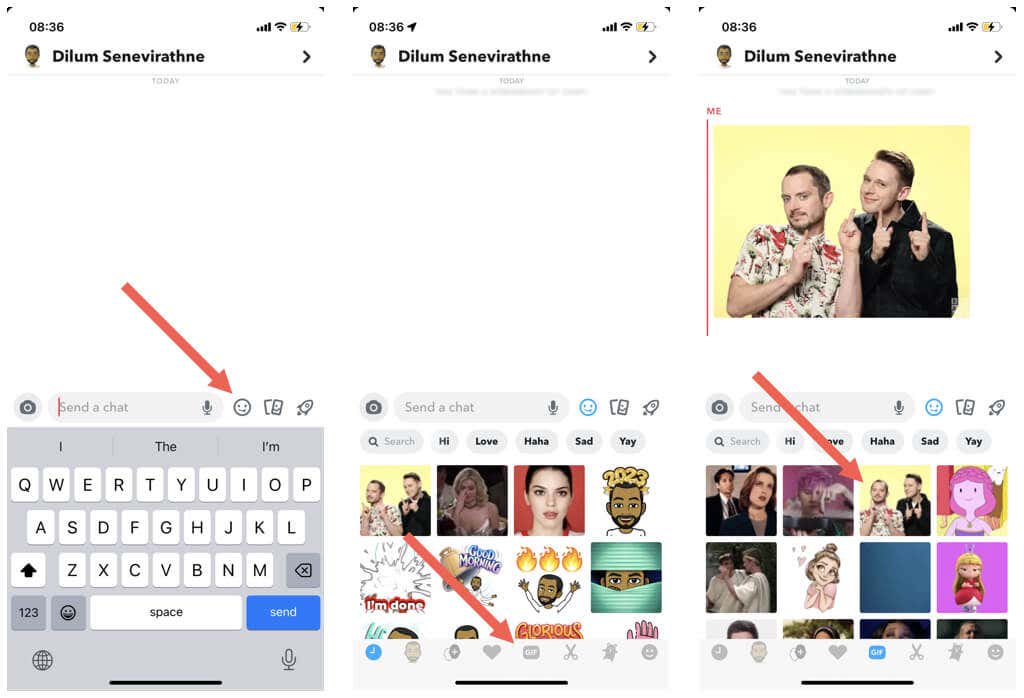
أضف المزيد من صور GIF إلى محادثات Snapchat باستخدام GIPHY وGboard
إذا كنت بحاجة إلى المزيد من صور GIF لمحادثات Snapchat، فيمكنك استخدام لوحة مفاتيح GIPHY المخصصة للحصول عليها على جهاز iPhone الخاص بك. إذا كنت تستخدم جهاز Android، فاستخدم لوحة مفاتيح GIF المدمجة في Gboard بدلاً من ذلك.
تثبيت واستخدام لوحة مفاتيح GIPHY على iPhone
يأتي GIPHY لنظام التشغيل iOS كتطبيق ولوحة مفاتيح. لتثبيته واستخدامه لإرسال صور GIF على Snapchat:
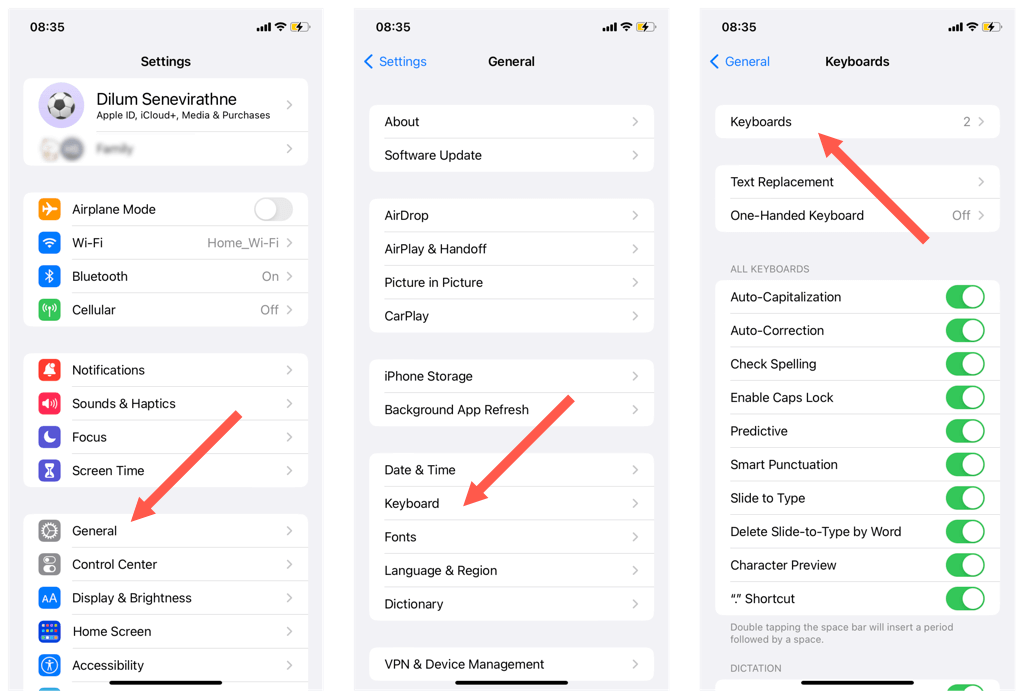
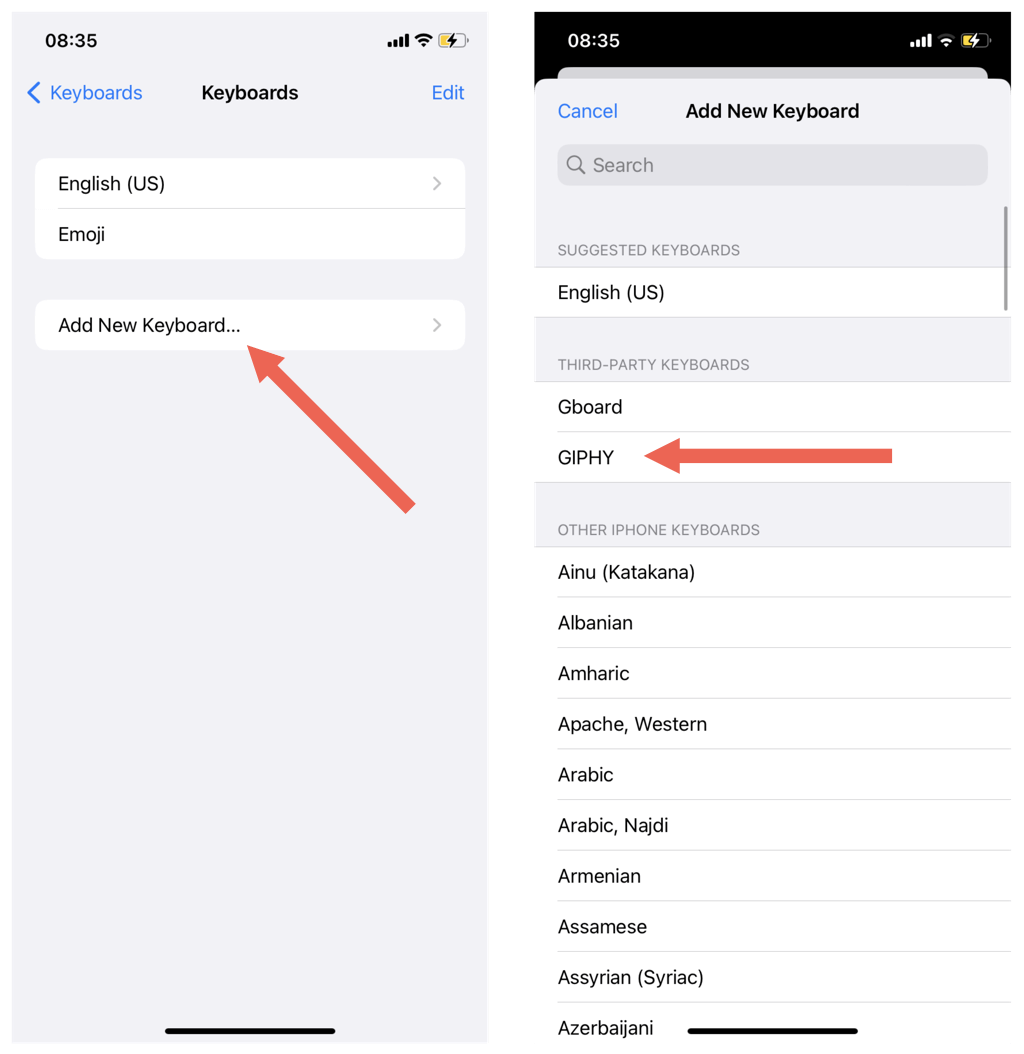
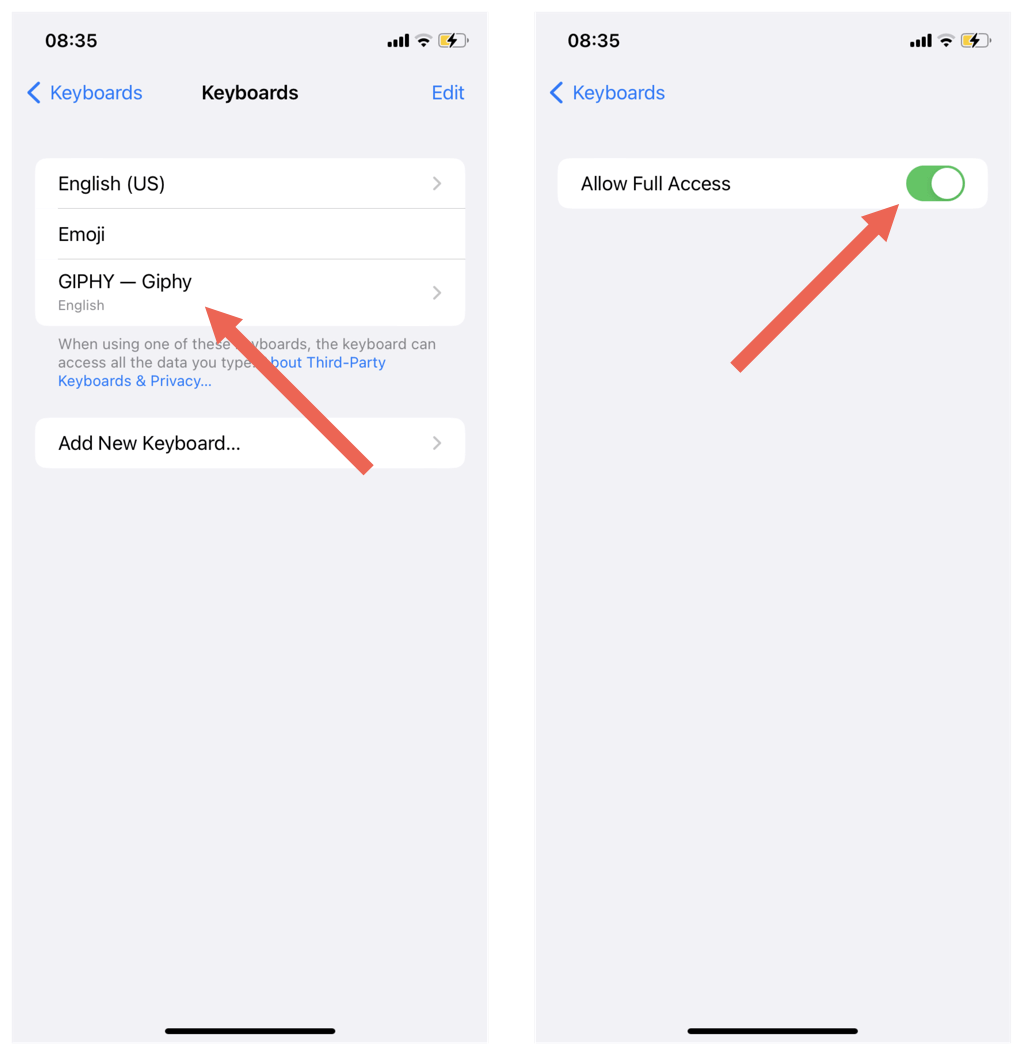
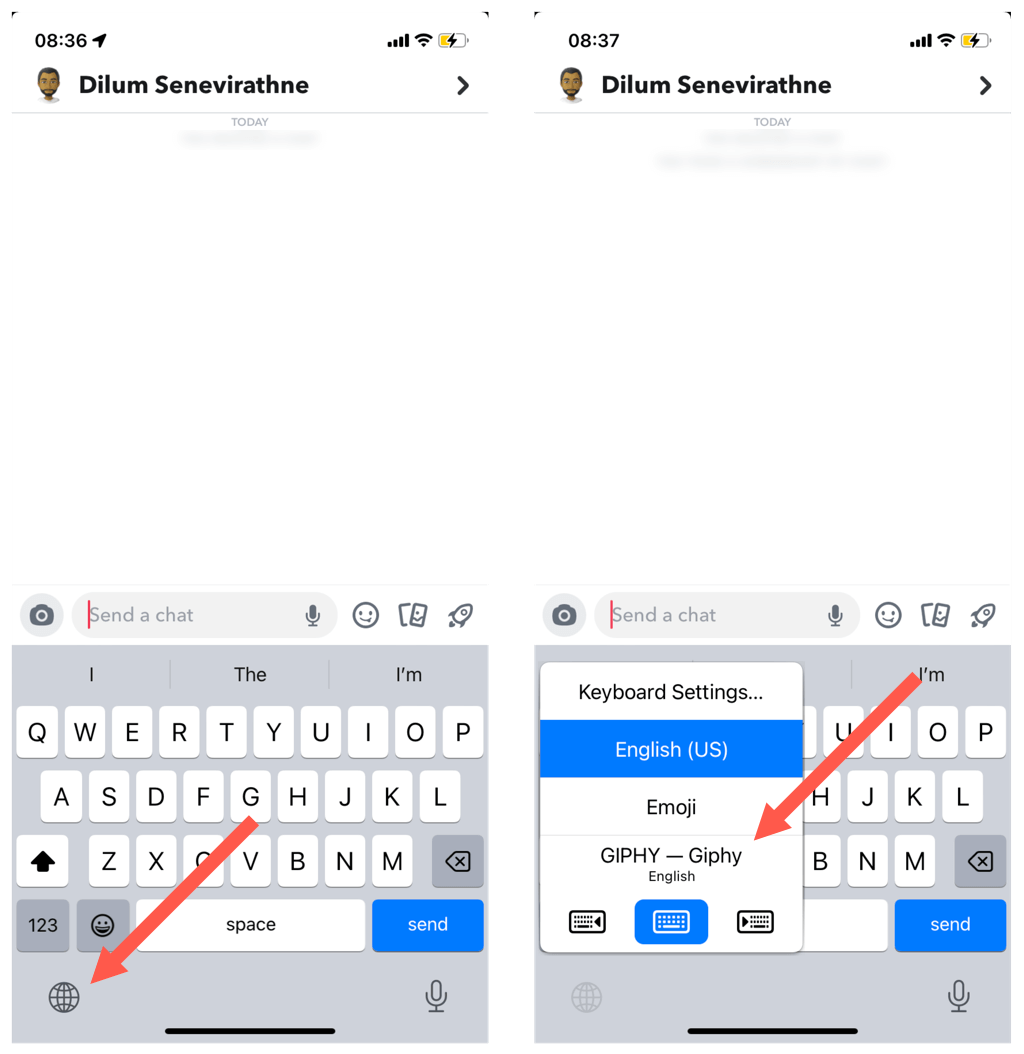
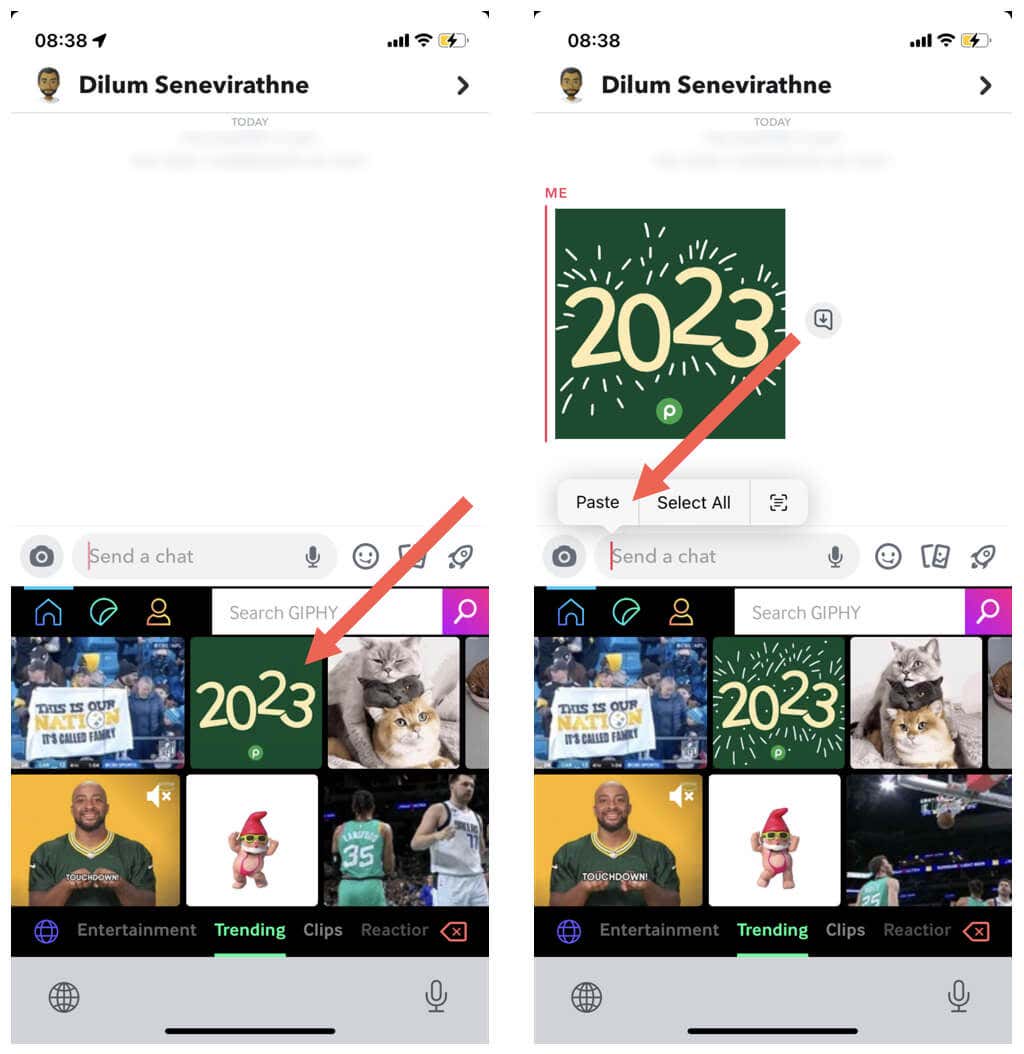
تفتقر لوحة مفاتيح GIPHY إلى المفاتيح، لذا يجب عليك التبديل مرة أخرى إلى لوحة المفاتيح العادية إذا كنت تريد كتابة شيء ما. مرة أخرى، اضغط مع الاستمرار على أيقونة الكرة الأرضيةثم انقر على الإنجليزية (الولايات المتحدة)(أو اللغة الافتراضية على جهاز iPhone الخاص بك).
استخدم Gboard على Android
تتوفر لوحة المفاتيح GIPHY لنظام التشغيل Android، ولكنها ببساطة أكثر ملاءمة لنظام استخدم لوحة مفاتيح Gboard بدلاً من ذلك. إنها لوحة المفاتيح الافتراضية على هواتف Android، لذا لا يتعين عليك تثبيت أي شيء. يتميز Gboard بمكتبة GIF الخاصة به والتي يمكنك استخدامها لإرسال صور GIF على Snapchat..
للبحث عن ملفات GIF وإضافتها، ما عليك سوى:
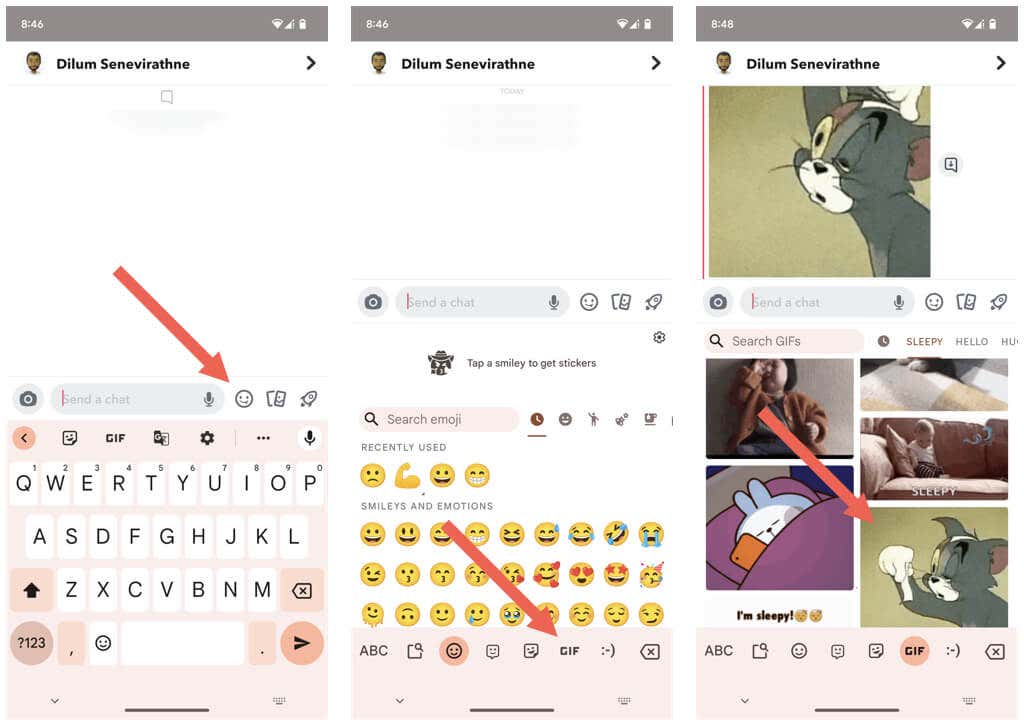
ملاحظة: إذا لم تكن Gboard هي لوحة المفاتيح النشطة، فانقر على أيقونة لوحة المفاتيحفي الجزء السفلي الأيسر من الشاشة للتبديل إليها.
نصيحة: يمكنك أيضًا تنزيل واستخدم تطبيق Gboard على iPhone.
أضف صور GIF من مكتبة الصور إلى Snapchat
إذا كانت لديك أي صور GIF في ألبوم الكاميرا أو مكتبة الصور بهاتفك، فيمكنك إضافتها إلى محادثات Snapchat عبر النسخ واللصق.
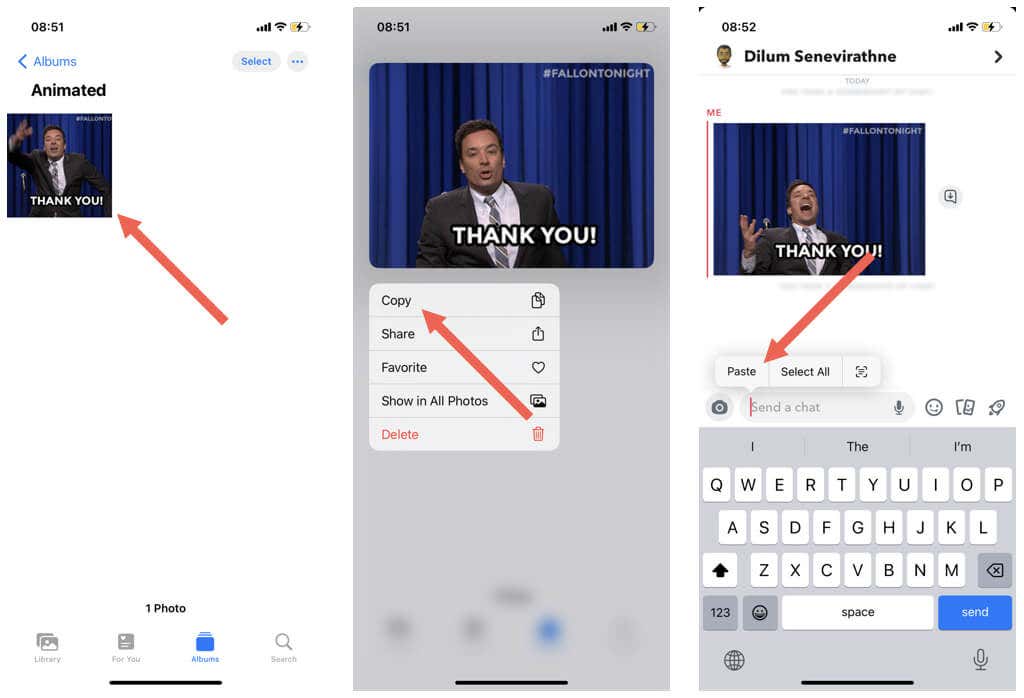
يجب أن يظهر ملف GIF ضمن المحادثة فورًا.
أصبح إرسال صور GIF على Snapchat أمرًا سهلاً
كما رأيت للتو، يمكنك بسهولة إضفاء الإثارة على القصص والمحادثات في Snapchat باستخدام صور GIF. إذا وجدت أن مكتبة GIF المضمنة غير موجودة، فتذكر أنه يمكنك دائمًا الوصول إلى المزيد من ملفات GIF باستخدام لوحات المفاتيح GIPHY وGboard. بعد ذلك، تعرف على كيفية إنشاء وإضافة الملصقات الخاصة بك على Snapchat.
.